
Mac’teki Safari’de Okuma Listesi tutma
Web sayfalarını hızlıca kaydetmek için Okuma Listenize ekleyin. Okuma Listenizdeki sayfaları internete bağlı değilken dahi okuyabilmek için çevrimdışı olarak kaydedebilirsiniz.
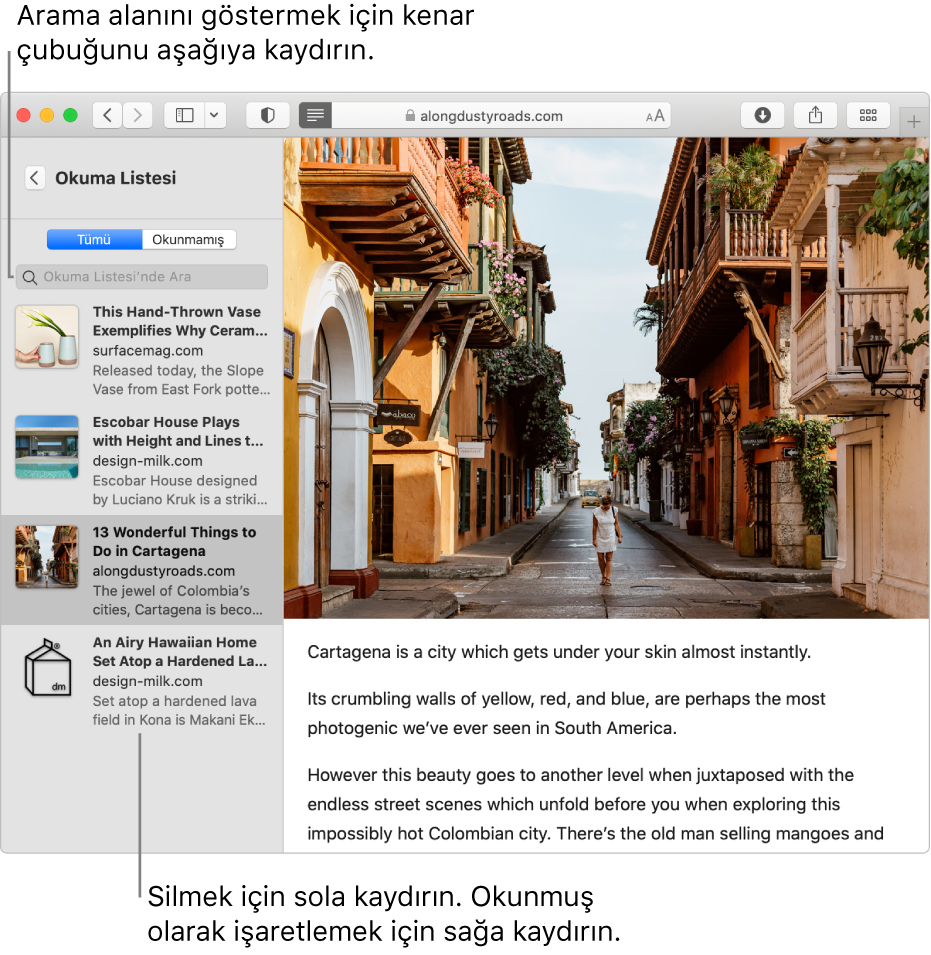
Okuma Listenizi yönetme
Mac’inizdeki Safari uygulamasında ![]() aşağıdakilerden birini yapın:
aşağıdakilerden birini yapın:
Bir sayfayı Okuma Listenize ekleyin: İmleci Akıllı Arama alanının üzerine getirin, sonra alanın sol ucunda görünen Tek Adımda Ekleme düğmesini
 tıklayın.
tıklayın.Bağlantılı sayfayı hızlı bir şekilde eklemek için web sayfasında bulunan bağlantıyı Shift tuşuna basarak da tıklayabilirsiniz.
Okuma Listenizi gösterme veya gizleme: Araç çubuğunda Kenar Çubuğu düğmesini
 ve ardından Okuma Listesi’ni tıklayın. Listeyi gizlemek için Kenar Çubuğu düğmesini tekrar tıklayın.
ve ardından Okuma Listesi’ni tıklayın. Listeyi gizlemek için Kenar Çubuğu düğmesini tekrar tıklayın.Sayfayı, internete bağlı değilken dahi okuyabilmek için Okuma Listenize kaydedin: Kontrol tuşuna basarak kenar çubuğunda sayfa özetini tıklayın ve ardından Çevrimdışı olarak Kaydet öğesini seçin. Sayfa özetini sola kaydırıp Çevrimdışı olarak Kaydet’i de tıklayabilirsiniz.
Tüm sayfaları Okuma Listenize otomatik olarak kaydetmek için Safari > Tercihler’i seçip İleri Düzey’i tıklayın ve ardından “Makaleleri çevrimdışı okuma için otomatik olarak kaydet”i seçin.
Bir sayfayı Okuma Listenizden silin: Kontrol tuşuna basarak kenar çubuğunda sayfa özetini tıklayın, sonra Öğeyi Sil öğesini seçin.
Sayfa özetini sola kaydırıp Sil’i de tıklayabilirsiniz. Veya sayfa özeti kaybolana kadar iyice sola kaydırın.
Okuma Listenizden okuma
Mac’inizdeki Safari uygulamasında ![]() aşağıdakilerden birini yapın:
aşağıdakilerden birini yapın:
Okuma Listenizde arama yapın: Sayfa özeti listesinin üzerindeki arama alanına metin girin. Arama alanını görmek için yukarı kaydırma yapmanız gerekebilir.
Listenizdeki bir sonraki sayfayı okuyun: Bir Okuma Listesi sayfasının sonuna ulaştığınızda kaydırma yapmaya devam edin; kenar çubuğunda sonraki sayfa özetinin tıklanması gerekmez.
Okuduğunuz sayfaları gizleyin: Sayfa özeti listesinin üzerindeki Okunmamış düğmesini tıklayın. Listenizde okuduğunuz sayfaları göstermek için Tümü düğmesini tıklayın. Düğmeleri görmek için yukarı kaydırma yapmanız gerekebilir.
Bir sayfayı okunmuş veya okunmamış olarak işaretleyin: Kontrol tuşuna basarak kenar çubuğunda sayfa özetini tıklayın, ardından Okunmuş Olarak İşaretle veya Okunmamış Olarak İşaretle öğesini seçin.
Not: Safari, iCloud tercihlerinde Safari'nin açık olduğu iPhone’nuzda, iPad’inizde, iPod touch’ınızda ve Mac bilgisayarlarınızda Okuma Listenizin aynı olmasını sağlamak için iCloud'u kullanır. iPhone, iPad veya iPod touch aygıtınızda Ayarlar > [adınız] > iCloud’a gidin, ardından Safari’nin açık olduğundan emin olun. iCloud’la Okuma Listeniz ve yer işaretleriniz otomatik olarak arşivlenir ve istediğiniz zaman bunları önceki bir sürümden geri yükleyebilirsiniz.